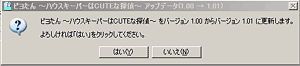■製品サポート(アップデートファイル)■
Spray制作のPCゲームおよびPCアクセサリーのサポート情報を掲載しています。
現在公開しておりますアップデート情報は以下のとおりです。
下記のソフトに関しましては、ゲームクリアに支障をきたすような不具合は確認されておりません。
現在の所、修正ファイルはございませんので、現状のままプレイしていただけます。
■PC版「学園ヘヴン Mixed Edition」 (2014/9/26発売済)
■PC版「そして僕らは、Mixed Edition」 (2011/3/4発売済)
■PC版「STEAL!通常版」 (2010/7/16発売済)
■PC版「鬼畜眼鏡R通常版」 (2010/2/5発売済)
■PC版「そして僕らは、」(2004/1/30発売済)
■PC版「学園ヘヴン」(2002/8/2発売済:windowsのみ)
■PC版「最強彼氏。」(2001/4/20発売済)
▼PC版「罪ナル螺旋ノ檻 初回限定版」(2016.5.27発売)▼
ドラマティックモードの不具合および画像表示の不具合と文章、音声のノイズを修正するアップデートファイルです。また、このアップデートファイルを使用しなくても、ゲームクリア自体に問題はありません。
アップデートファイルは「罪ナル螺旋ノ檻」公式サイトのサポートページ内で公開していますので、詳細と合わせて御確認ください。
▼PC版「学園ヘヴン2~DOUBLE SCRAMBLE~ 初回版」(2014.7.11発売)▼
笠原ルートにおける不具合などの解消、および、ゲーム内の『ミニゲーム』を2回目以降スキップできる機能を新たに追加した、アップデートファイルとなります。
また、このアップデートファイルを使用しなくても、ゲームクリア自体に問題はありません。
アップデートファイルは「学園ヘヴン2」公式サイトのサポートページ内で公開していますので、詳細と合わせて御確認ください。
▼STEAL! デスクトップアクセサリ 明日叶時計(2011.12.29 発売)▼
起動後、2時間を経過すると一定のメッセージが繰り返されるバグが確認されております。
ver1.1へアップデートするプログラムを作成致しましたので、以下からダウンロードの上、ご使用下さい。
【明日叶時計アップデートファイル ver1.1】(2012.1.7更新)
★ver.1.0→ver.1.1(236KB)

<更新内容>
・2時間、4時間、6時間、8時間経過後のボイスメッセージが正常に再生されない問題を修正しました
・メニューに「バージョン情報」を追加しました
【アップデート方法】
・「明日叶時計」を実行中の場合、一旦終了させます。
・上の<DOWNLOAD>ボタンをクリックして、アップデートファイルをダウンロードして下さい。
・ダウンロードした「asuka1_1.exe」をダブルクリックして、アップデートプログラムを実行します。
※Window Vista・Windows 7をお使いの場合、ユーザアカウント制御の確認ウィンドウが表示されますので、『はい』(または『許可』)を選択してください)
・更新内容の確認テキストが表示されるので、『閉じる』をクリックします。
・更新の確認メッセージが表示されるので、『はい』をクリックします。
・「終了しました」と表示され、ログ内に「差分ファイルの適用が終了しました」と表示されれば更新完了です。
『閉じる』をクリックしてアップデートプログラムを終了してください。
▼STEAL! 初回限定版(2009.11.27 初回限定版発売)▼
ゲームクリアに支障をきたすような不具合は現在の所確認されておりませんが、通常版で変更した文字や画像を反映したver1.10へアップデートするプログラムを作成致しましたので、以下からダウンロードの上、ご使用下さい。
※この修正ファイルを使用せず購入したままの状態でも、ゲームクリア自体に支障はありません。
【アップデートファイル ver1.1.0】(2010.7.9更新)
このアップデートを行うことで、初回限定版の文字・画像等が修正されます。
通常版(ver1.1.0)を購入された方は、このアップデートを行う必要はありません。
★ver.1.00→ver.1.1.0(24.8MB)

【アップデート方法】
- 上記の<DOWNLOAD>ボタンをクリック。
「ファイルのダウンロード」というパネルが開いたら、「保存」を選択し、任意の場所(デスクトップなど)にexeファイルを保存する。
- ダウンロード後、保存したファイル(steal_1_10.exe)をダブルクリックして実行します。
アップデートを実行する前に、ゲームを起動している場合はあらかじめゲームを終了させて下さい。
(※Window Vistaをお使いの場合、ユーザアカウント制御の確認ウィンドウが表示されますので、『許可』を選択してください)
- アップデートの詳細が記載されたドキュメント画面が開きます。
更新内容を確認し、『閉じる』ボタンをクリックしてください。
- 更新の確認画面が表示されますので、『はい』をクリックしてください。
- 「差分適用フォルダ」が、インストール先と一致していることを確認して「OK」を押してください。
(通常はインストール先フォルダが自動指定されます。この欄が間違っている場合は、手動でインストール先フォルダを指定してください)
- 「更新が完了しました」と表示されれば、アップデート完了です。
『閉じる』ボタンをクリックしてメッセージウィンドウを閉じます
- 最後にアップデータパネルの『閉じる』ボタンをクリックしてアップデートプログラムを終了してください。
※この修正プログラムを使用すると、以前のセーブデータが使用できなくなることがあります。
その場合は、使用できなくなったセーブデータをセーブ画面から削除して下さい。
※ゲームを起動し、タイトル画面の左下に「ver.1.1.0」と記載してあれば、 アップデートされています。
注:上記の方法でセーブデータを削除しても、セーブ・ロードやその他の動作に不具合が生じた場合は、
大変申し訳ございませんが、 インストール先フォルダのセーブデータの消去をお願いします。
セーブデータを完全に消去するには、インストール先フォルダ(変更していない場合は、C:\SPRAY\STEAL)の「SAVEDATA」フォルダを丸ごと削除してください。
▼鬼畜眼鏡R 初回限定版(2009.3.27初回限定版発売)▼
ゲームクリアに支障をきたすような不具合は現在の所確認されておりませんが、文字や画像、音声の不具合を修正した修正プログラムを作成致しましたので、以下からダウンロードの上、ご使用下さい。
※この修正ファイルを使用せず購入したままの状態でも、ゲームクリア自体に支障はありません。
【AVG+鬼畜打 アップデートファイル ver1.02】 (2009.7.2更新)
このアップデートを行うことで、文字・画像・音声データ・その他細かな不具合等が修正されます。
★ver.1.00→ver.1.02(126MB)

★ver.1.01→ver.1.02 へアップデートする場合
 (2MB) (2MB)
【アップデート方法】
- 現在のバージョンに対応する上記の<DOWNLOAD>ボタンをクリック。
「ファイルのダウンロード」というパネルが開いたら、「保存」を選択し、任意の場所(デスクトップなど)にexeファイル(※ウィルスチェック済)を保存する。
- ダウンロード後、保存したファイル(meganer_1_02.exeまたはmeganer_1_01_1_02.exe)をダブルクリックして実行します。
(※Window Vistaをお使いの場合、ユーザアカウント制御の確認ウィンドウが表示されますので、『許可』を選択してください)
- アップデートの詳細が記載されたドキュメント画面が開きます。
更新内容を確認し、『閉じる』ボタンをクリックしてください。
- 更新の確認画面が表示されますので、『はい』をクリックしてください。
- 「差分適用フォルダ」が、インストール先と一致していることを確認して「OK」を押してください。
(通常はインストール先フォルダが自動指定されます。
この欄が間違っている場合は、手動でインストール先フォルダを指定してください)
- 「更新が完了しました」と表示されれば、アップデート完了です。
『閉じる』ボタンをクリックしてメッセージウィンドウを閉じます
- 1.00(1度もパッチを当てていない状態)から1.02にアップデートする場合は、3~6の手順をもう一度繰り返します。
- 最後にアップデータパネルの『閉じる』ボタンをクリックしてアップデートプログラムを終了してください。
※この修正ファイルを使用せず購入したままの状態でも、ゲームクリア自体に支障はありません。
※この修正プログラムを使用すると、以前のセーブデータが使用できなくなることがあります。
その場合は、使用できなくなったセーブデータをセーブ画面から削除して下さい。
(鬼畜打のスコアデータ等は残ります)
※ゲームを起動し、メニュー画面の左下に「ver.1.02」と記載してあれば、 アップデートされています。
注:上記の方法でセーブデータを削除しても、セーブ・ロードやその他の動作に不具合が生じた場合は、
大変申し訳ございませんが、 インストール先フォルダのセーブデータの消去をお願いします。
セーブデータを完全に消去するには、インストール先フォルダ(変更していない場合は、C:\SPRAY\KICHIKUR)の「SAVEDATA」フォルダを丸ごと削除してください。
【デスクトップマスコット アップデートファイルver.1.01】 (2009.6.29更新)
★ver.1.00→ver.1.01(0.2MB)

【アップデート方法】
- 上の<DOWNLOAD>ボタンをクリック。
「ファイルのダウンロード」というパネルが開いたら、「保存」を選択し、任意の場所(デスクトップなど)にexeファイル(※ウィルスチェック済)を保存する。
- ダウンロード後、(mascot_1_01.exe)をダブルクリックして実行します。
(※Window Vistaをお使いの場合、ユーザアカウント制御の確認ウィンドウが表示されますので、『許可』を選択してください)
- 更新の確認画面が表示されますので、『はい』をクリックしてください。
- 差分適用フォルダを指定します。
インストール先を初期設定の「C:\Program Files\Spray\鬼畜眼鏡Rデスクトップマスコット」
から変えてない場合は、そのまま『OK』ボタンをクリックしてください。
インストール先を変更した場合は、『参照』ボタンから適宜インストール先フォルダをご指定ください。
- 「更新が完了しました」と表示されれば、アップデート完了です。
『閉じる』ボタンをクリックしてメッセージウィンドウを閉じます
- 最後にアップデータパネルの『閉じる』ボタンをクリックしてアップデートプログラムを終了してください。
|
|
▼鬼畜眼鏡 初回限定版ver1.0/通常版ver1.01 (2007.7.20限定版発売/2007.10.12通常版発売) ▼
ゲームクリアに支障をきたすような不具合は現在の所確認されておりませんが、文字や画像、音声の不具合を修正した修正プログラムを作成致しましたので、以下からダウンロードの上、ご使用下さい。
※この修正ファイルを使用せず購入したままの状態でも、ゲームクリア自体に支障はありません。

アップデート→ Ver1.02 (12.7M)
- 上の<DOWNLOAD>ボタンをクリック。
「ファイルのダウンロード」というパネルが開いたら、「保存」を選択し、任意の場所(デスクトップなど)に保存する。
※ダウンロードしたファイルはZIP形式に圧縮してあります。(ウィルスチェック済)
- ダウンロード後、保存したファイル(megane1_02.zip)をZip解凍ソフトで解凍する。
- 解凍したファイル(鬼畜眼鏡アップデート.exe)をダブルクリックして実行します。
- 「鬼畜眼鏡をバージョン1.00からバージョン1.01に更新します」と メッセージ出ますので、「はい」ボタンを押してください。
- 「差分適用フォルダ」が、インストール先と一致していることを確認して「OK」を押してください。
(ゲームのインストールの際、セットアップ先を変更していない場合は、「C:SPRAY\MEGANE」にインストールされています。この欄が空欄の場合は、手動でインストール先フォルダを指定してください)
- 続けて「鬼畜眼鏡をバージョン1.01からバージョン1.02に更新します」と メッセージが出ますので、上記と同様の方法でアップデートを行います。
- 再度「アップデートが完了しました」と表示されればアップデート終了です。 閉じるボタンを押してアップデートプログラムを終了させてください。
※ゲームを起動し、メニュー画面の左下に「ver.1.02」と記載してあれば、 アップデートされています。
既に「ver.1.02」と書かれている場合は、アップデートの必要はありません。
※この修正プログラムを使用すると、以前のセーブデータが使用できなくなることがあります。
その場合は大変申し訳ございませんが、以前のセーブデータを一度削除した後、再度ゲームを起動してください。セーブデータは、「鬼畜眼鏡」をインストールしたフォルダ内の[SAVEDATA]というフォルダを削除して下さい。
※インストール時に、音声をHDDにインストールしない設定にしている場合(音声をCD-ROMから読み込んでいる場合)は、修正ファイルを当てても音声ファイルが修正されません。
また、最小セットアップでインストールした場合は、声・画像の修正が反映されません。
全て修正を反映する場合は、ゲームを一度アンインストールした後、フルインストールをし、修正ファイルを使用してください。(アンインストールをしても、セーブデータはそのまま残ります)
|
|
▼ ピヨたん~ハウスキーパーはCuteな探偵~(2006.4.28発売) ▼
ゲームクリアに支障をきたすような不具合は現在の所確認されておりませんが、文字や音声の不具合を修正した修正プログラムを作成致しましたので、以下からダウンロードの上、ご使用下さい。

アップデート Ver1.01 (8.35M)
- 上記[DOWNLOAD]ボタンをクリックして、ご使用のパソコンの任意の場所(デスクトップなど)にファイルを保存してください。
- ダウンロードしたファイル[piyo1_01.zip]をZIP対応の解凍ソフトで解凍してください。(解凍ソフトは、こちらなどで手に入れられます)
- 解凍してできたフォルダ内にある[ピヨたんアップデート.exe]というファイルをダブルクリックしてください。
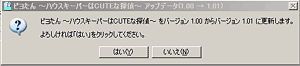
- 上記のパネルが表示されたら、[はい(Y)]をクリックして下さい。
- 「差分適用フォルダ」が、インストール先と一致していることを確認して「OK」ボタンを押してください。
(この欄が空欄の場合、手動でインストール先フォルダを指定してください)
- 「アップデートが正常終了しました」とメッセージが出ればアップデート完了です。「閉じる」ボタンを押してプログラムを終了してください。
※この修正ファイルを使用せず購入したままの状態でも、ゲームクリア自体に支障はありません。
※この修正プログラムを使用すると、以前のセーブデータが使用できなくなることがあります。その場合は大変申し訳ございませんが、以前のセーブデータを一度削除した後、再度ゲームを起動してください。セーブデータは、ピヨたんをインストールしたフォルダ内の[SAVEDATA]というフォルダを削除して下さい。
※インストール時に、音声をHDDにインストールしない設定にしている場合(音声をCD-ROMから読み込んでいる場合)は、修正ファイルを当てても音声ファイルが修正されません。また、最小セットアップでインストールした場合は、声・画像の修正が反映されません。全て修正を反映する場合は、ゲームを一度アンインストールした後、フルインストールをし、修正ファイルを使用してください。(アンインストールをしても、セーブデータはそのまま残ります)
|
|
▼ 学園ヘヴン(2002.8.2発売) ▼
>>Windows
現在の所、動作に支障をきたすような不具合は確認されておりません。(修正ファイル等はございません)
>>Macintosh (※2003年出荷以降の商品では、下記の不具合は修正されております。)
一部環境によっては、滝ルート(3rd Week)においてフリーズ等の不具合がまれに生じる可能性が報告されています。トラブルシューティングの各項目をご確認後も、同様の不具合が発生するようでしたら、以下の修正ファイルをダウンロードしてください。(2002.9.9)
*修正ファイル(for Macintosh)1.18MB
この修正ファイルによる、修正箇所は以下の箇所になります。
・機種依存文字による文字化け
・滝ルートプレイ中、一部の環境にて、動作停止が生じる不具合を修正。
<<修正方法>>
- ゲームがセットアップされていることを確認して下さい。 セットアップされていない場合は、セットアップをしてください。ゲームが起動している場合は終了させてください。
- ダウンロードしたファイル(heaven_s.sit)をstufflt
expander等の解凍ソフトで解凍して下さい。(通常は、ダブルクリックで解凍できます)
- 「学園ヘヴン」をセットアップしたフォルダを開いて下さい。標準の設定では、Macintosh
HD
 (←このアイコン)内にある[学園ヘヴン]フォルダとなります。2.で解凍してできた[seen]ファイルを[学園ヘヴン]フォルダ内の[DAT] フォルダ内に上書きコピーしてください。以上で修正作業は終了です。 (←このアイコン)内にある[学園ヘヴン]フォルダとなります。2.で解凍してできた[seen]ファイルを[学園ヘヴン]フォルダ内の[DAT] フォルダ内に上書きコピーしてください。以上で修正作業は終了です。
※不具合が生じない場合は、修正ファイルをダウンロードしていただく必要はございません。上記の不具合が生じた方のみ、修正ファイルをダウンロードしてください。
その他動作に支障をきたすような不具合は現在の所確認されておりません。
|